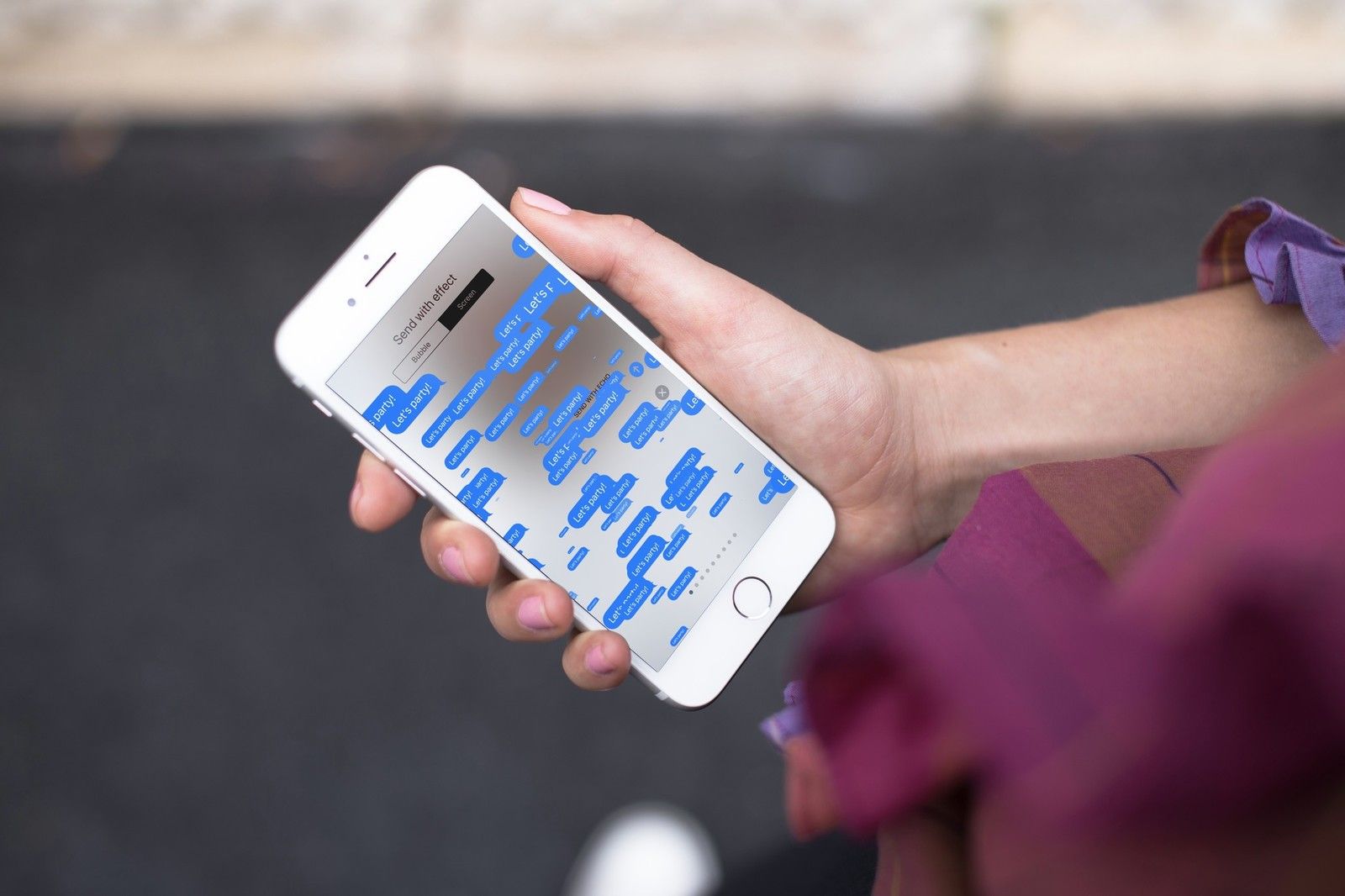
Особенностью iPhone и iPad является приложение «Сообщения». Помимо «голубого пузыря чата», который вызывает у детей ярость, вы можете вызывать довольно забавные эффекты для отправляемых вами iMessages.
Это включает в себя эффекты для iPhone или iPad, которые делают пузырьки громкими, громкими, нежными или невидимыми, или превращают весь экран в воздушные шары, конфетти, лазеры, фейерверки или падающие звезды.
Вот как украсить свой iMessage!
Как добавить пузырьковые эффекты в мои сообщения?
- Введите сообщение, которое вы хотите отправить.
Долгое нажатие на послать кнопка (выглядит как стрелка вверх).
![]()
- Выберите Пузырь вкладка вверху, если она еще не выбрана.
- Нажмите на эффект Вы хотите применить: Slam, Loud, Gentle или Invisible Ink.
Нажмите в послать Кнопка справа от выбранного вами эффекта (выглядит как стрелка, направленная вверх).
![]()
Как отменить пузырьковый эффект в сообщениях?
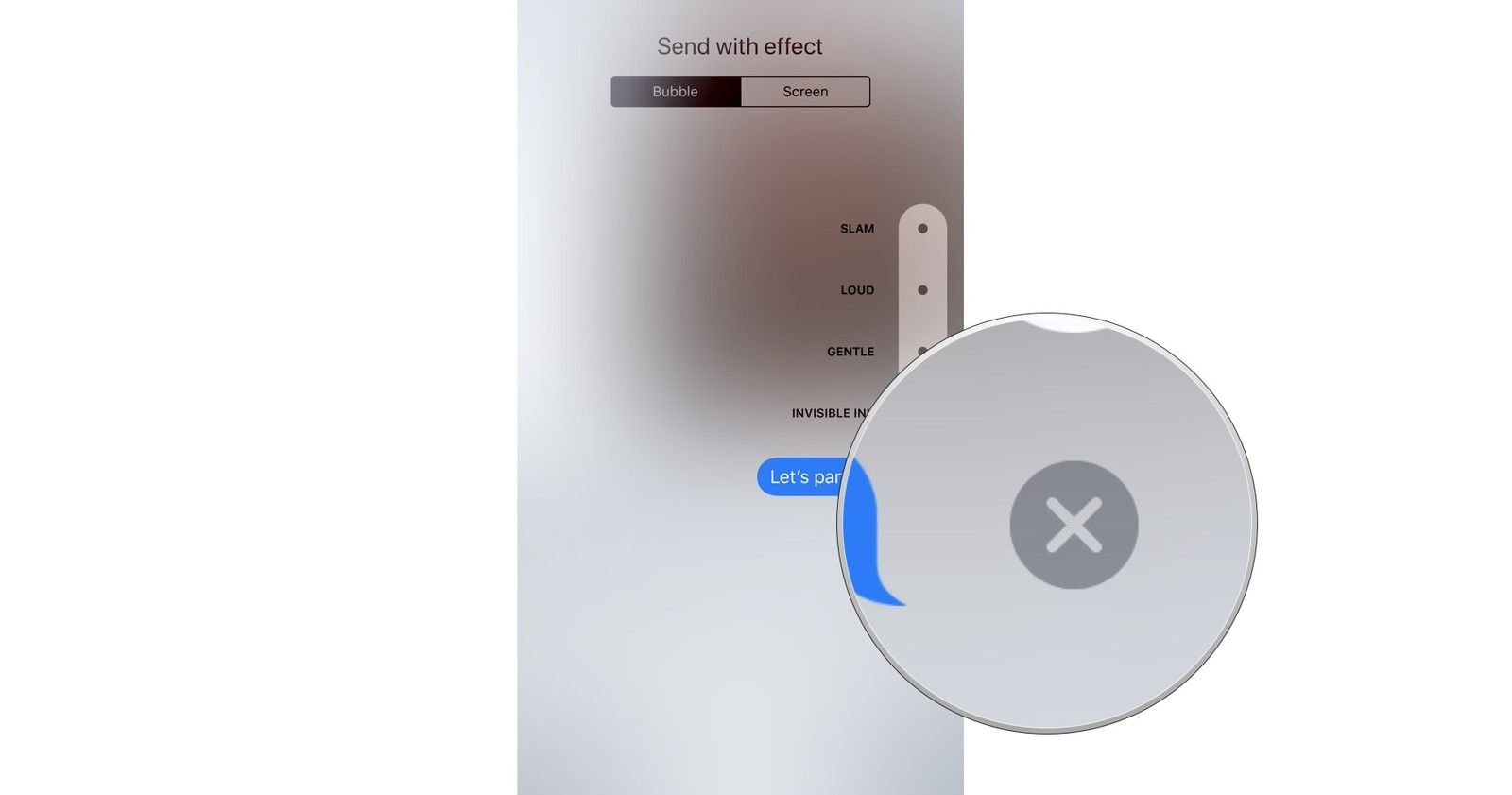
Если вы передумаете отправлять эффект пузыря, нажмите Отмена Кнопка в нижней части списка эффектов (выглядит как X).
Что пузырьковые эффекты делают в сообщениях?
- Slam: Штампует пузырь и делает весь экран рябь
- Громко: Посылает гигантский пузырь, который встряхивает, прежде чем встать на место.
- Нежный: Посылает крошечный пузырь, который покорно скользит на место.
- Невидимые чернила: Покрывает пузырь анимированным шумом и размытостью, пока вы не проведете по нему.
Будут ли всплывающие пузырьковые эффекты отображаться в сообщениях на Mac?
Mac может получить пузырьковый эффект Invisible Ink, если вы используете MacOS Sierra или High Sierra.
Как добавить экранные эффекты в мои сообщения iMessages?
Вы также можете отправить экранный эффект из приложения Сообщения или из новых интерактивных уведомлений, даже с экрана блокировки!
- Введите сообщение, которое вы хотите отправить.
- Долгое нажатие на послать кнопка (выглядит как стрелка вверх).
Выберите экран вкладка вверху, если она еще не выбрана.
![]()
- Проведите справа налево для переключения между последствия Вы хотите применить: воздушные шары, конфетти, лазеры, фейерверки или падающие звезды
Нажмите в послать Кнопка справа от вашего сообщения (выглядит как стрелка вверх).
![]()
Как отменить экранный эффект в сообщениях?
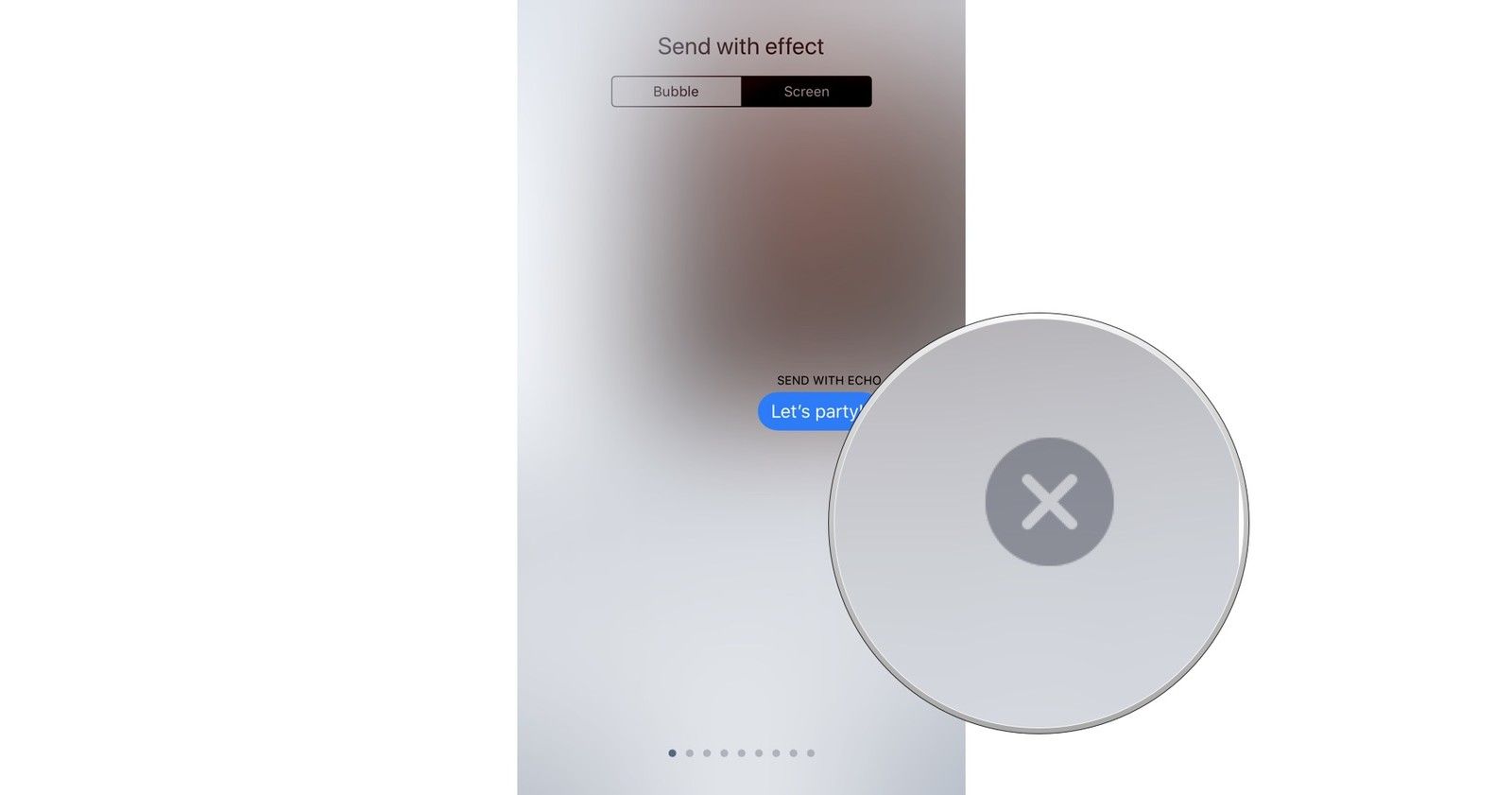
Если вы передумаете отправлять эффект экрана, нажмите Отмена Кнопка в нижней части вашего сообщения (выглядит как X).
Как воспроизвести пузырьковые и экранные эффекты в iMessage
Вы можете воспроизвести пузырь и экранные эффекты, которые вы получаете в iMessage. Просто следуйте этим простым шагам.
- открыто Сообщения.
- Открыть разговор в котором вы хотите просмотреть эффекты.
Найдите сообщение с прикрепленным эффектом и нажмите переигровка кнопку, чтобы просмотреть эффект снова.
![]()
Как использовать эффекты сообщений при включенном уменьшении движения
Если вы используете настройку «Уменьшить движение» на iPhone или iPad, у вас есть возможность автоматически воспроизводить эффекты сообщений, когда «Ограниченное движение» включено. Вот как это использовать.
- открыто настройки.
Нажмите доступность.
![]()
Нажмите движение.
- Если это не так, переверните Уменьшить движение переключиться в положение «включено».
Перевернуть Авто-воспроизведение эффектов сообщения переключиться в положение «включено».
![]()
Что делают экранные эффекты в сообщениях?
Вот все текущие экранные эффекты и что они делают.
- Эхо: Сделайте ваш текст дубликатом и залейте экран получателю.
- Прожектор: Поместите буквальное внимание на ваш входящий IMessage.
- Надувные шарики: Посылает многоцветные воздушные шары, расширяющиеся и взлетающие из нижнего правого края экрана.
- Конфетти: Удаляет многоцветный конфетти с верхней части экрана.
- Любовь: Появится гигантское сердце, которое расширится и выскочит из вашего последнего сообщения.
- Лазеры: Заполняет экран лазерами и звуком «unce, unce, unce».
- Фейерверк: Выделяет многоцветный фейерверк из центра экрана.
- Падающие звезды: Запускает звездную вспышку «Чем больше вы знаете» с левой стороны экрана, которая взрывается, когда она достигает правого края.
- Празднование: На вашем iPhone появится множество фейерверков и праздников.
Будут ли отправленные мной экранные эффекты отображаться в сообщениях на Mac?
В настоящее время нет. Возможно в будущем?
Оцените статью!
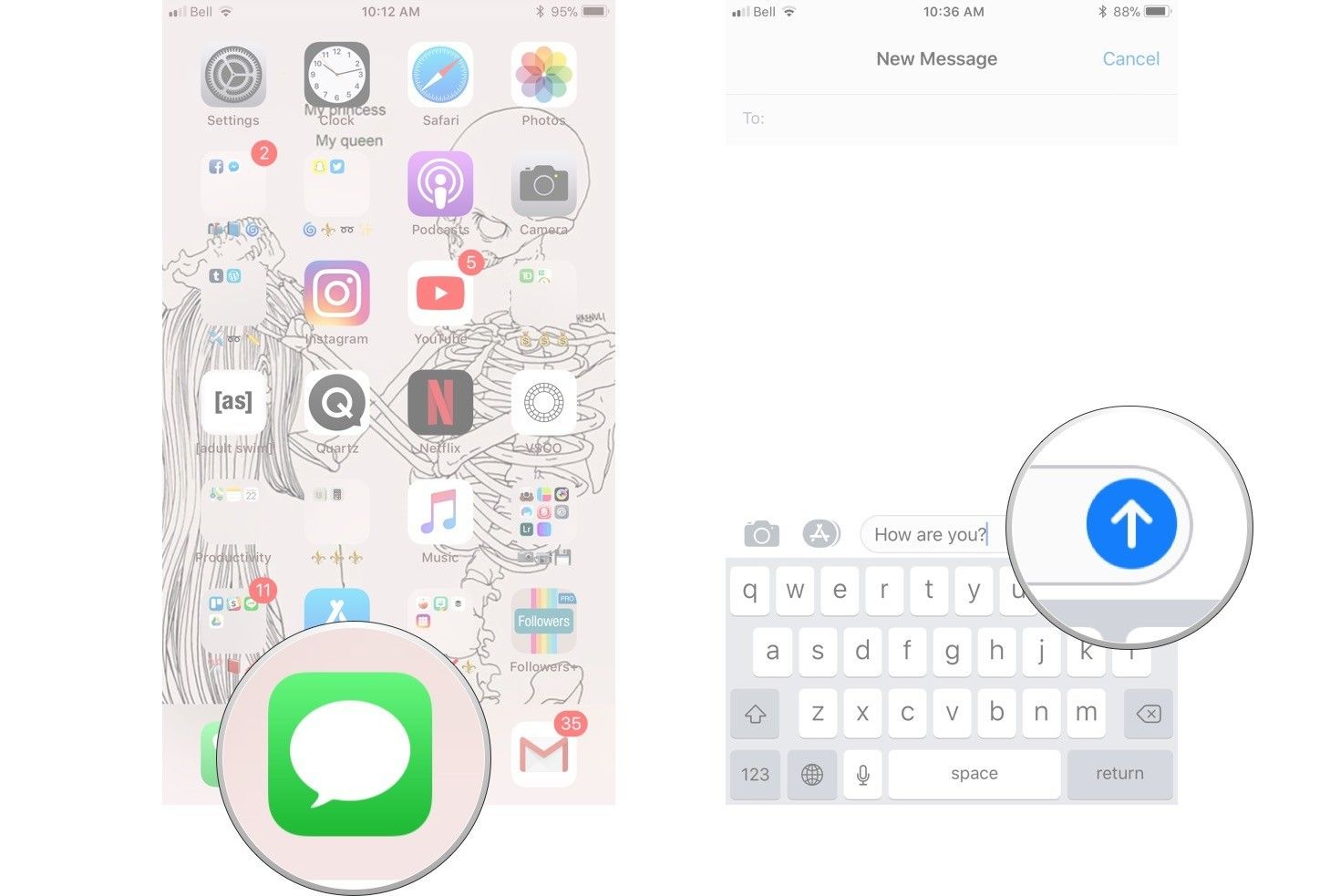
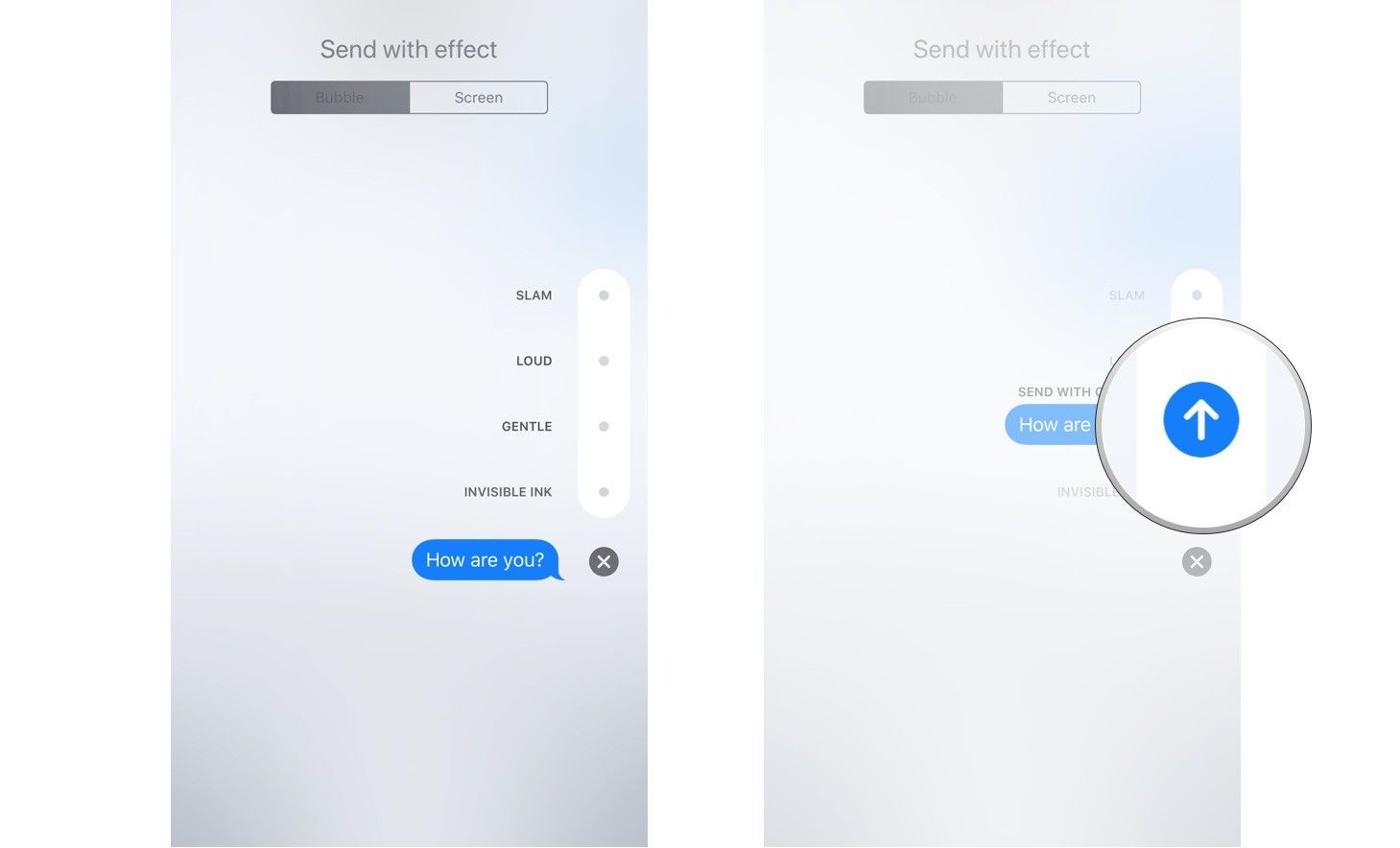
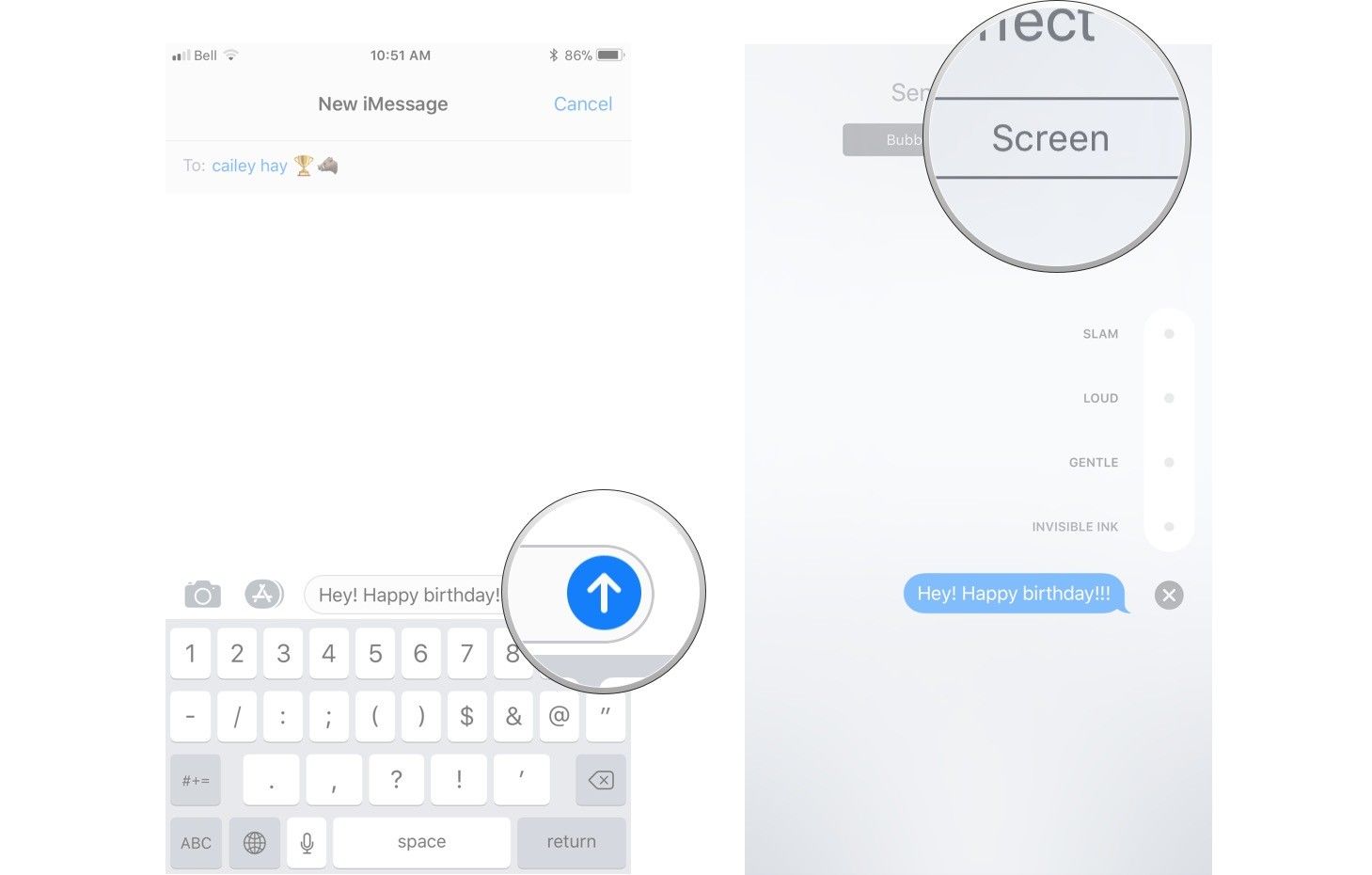
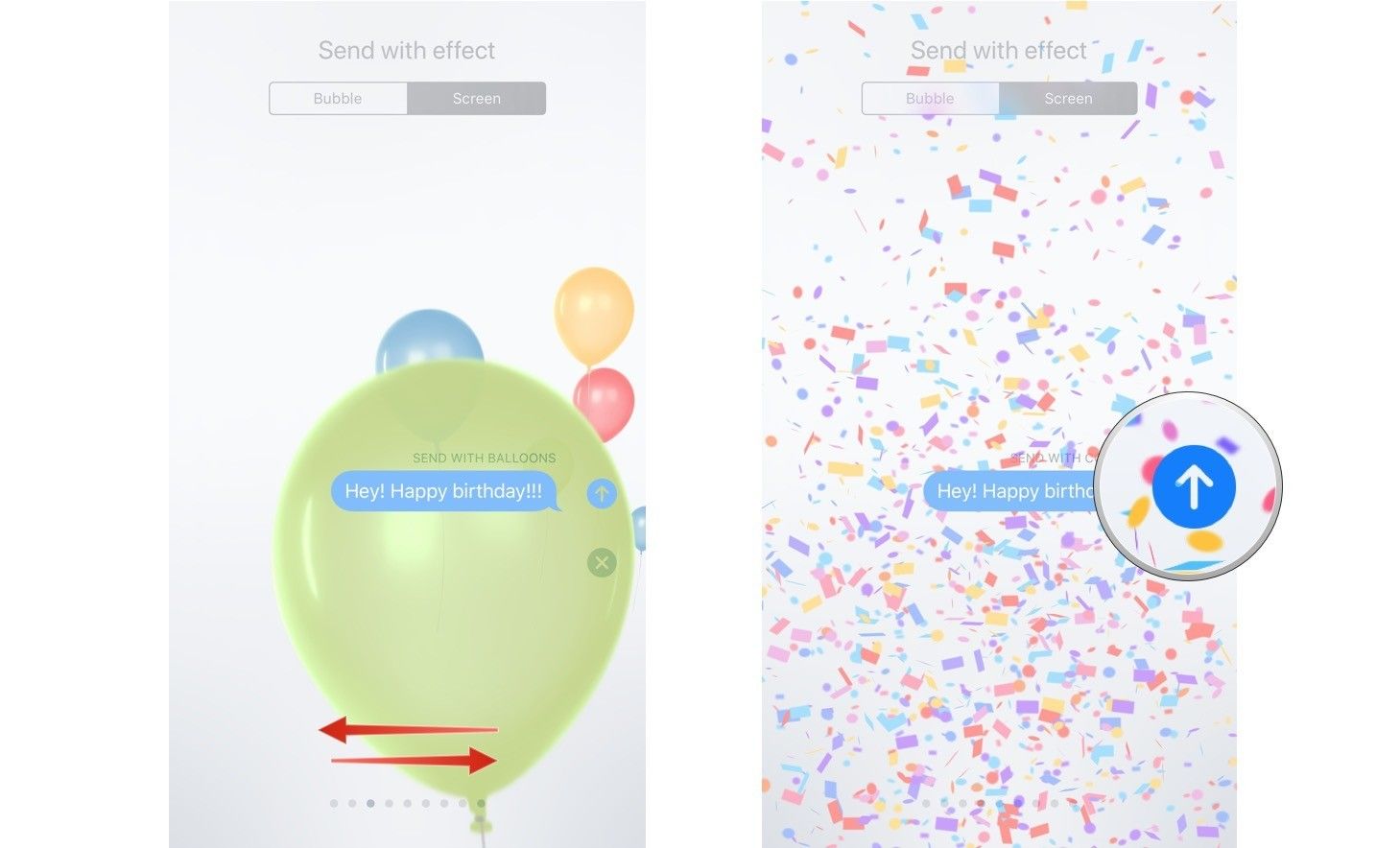
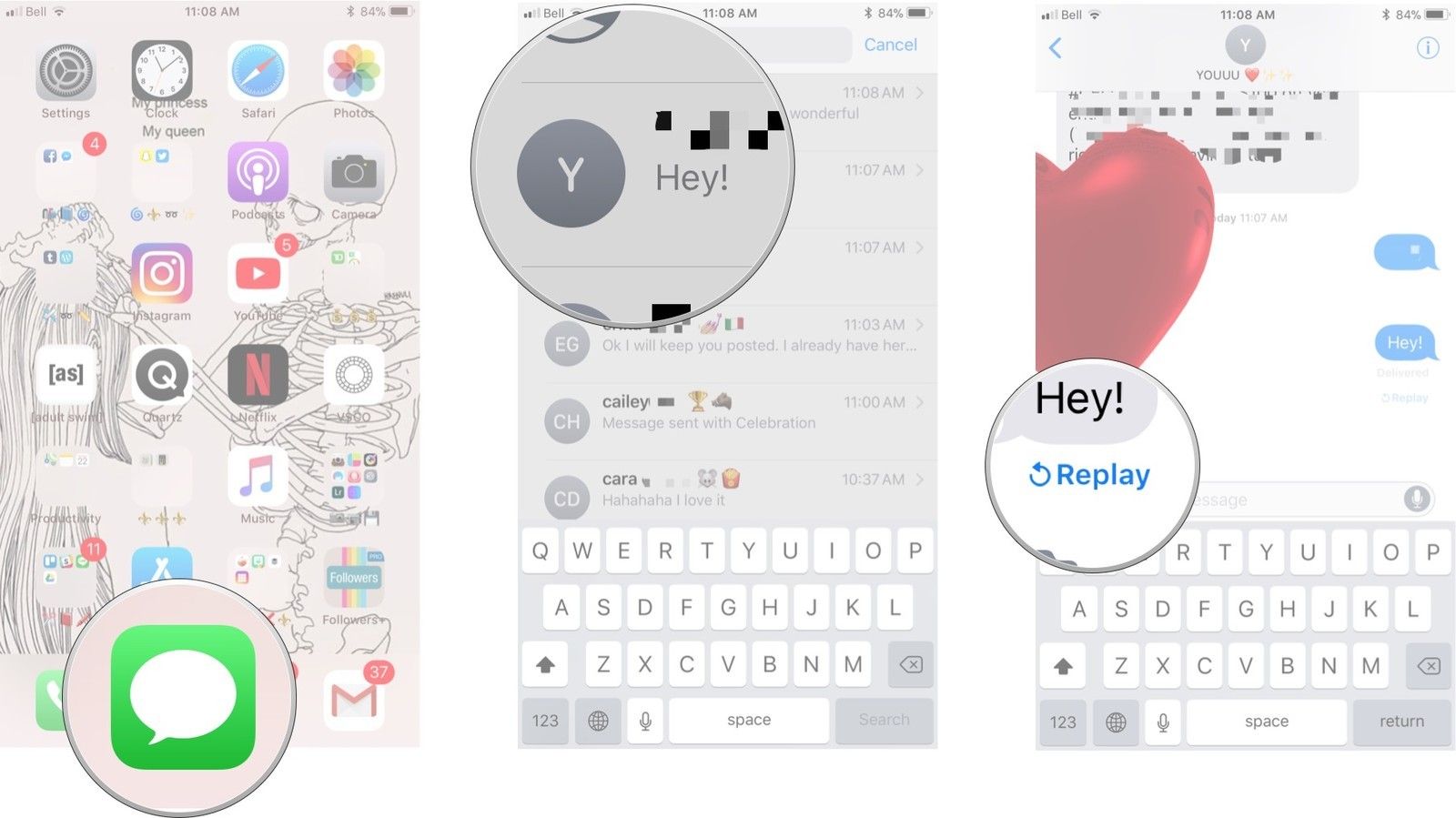
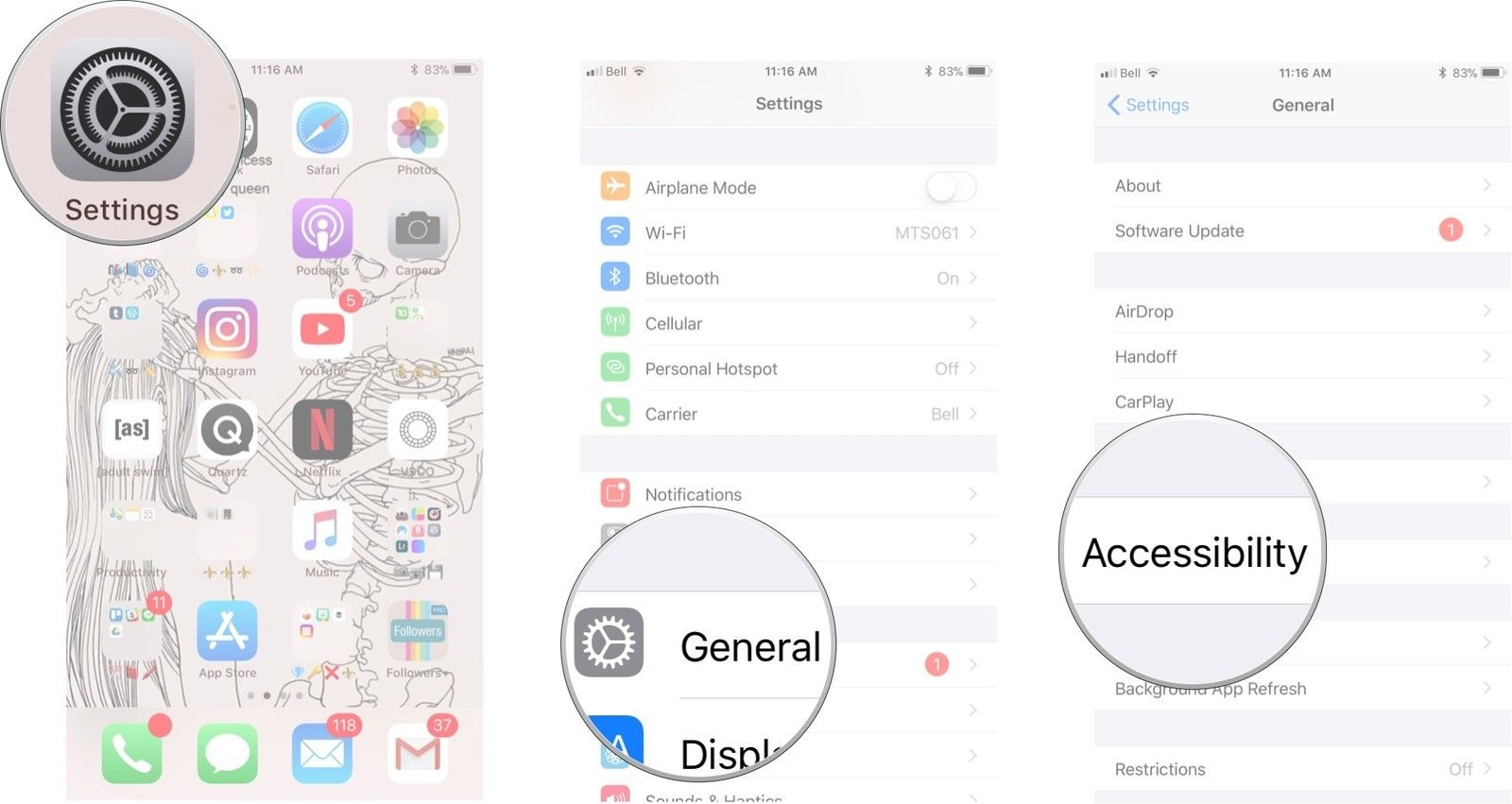
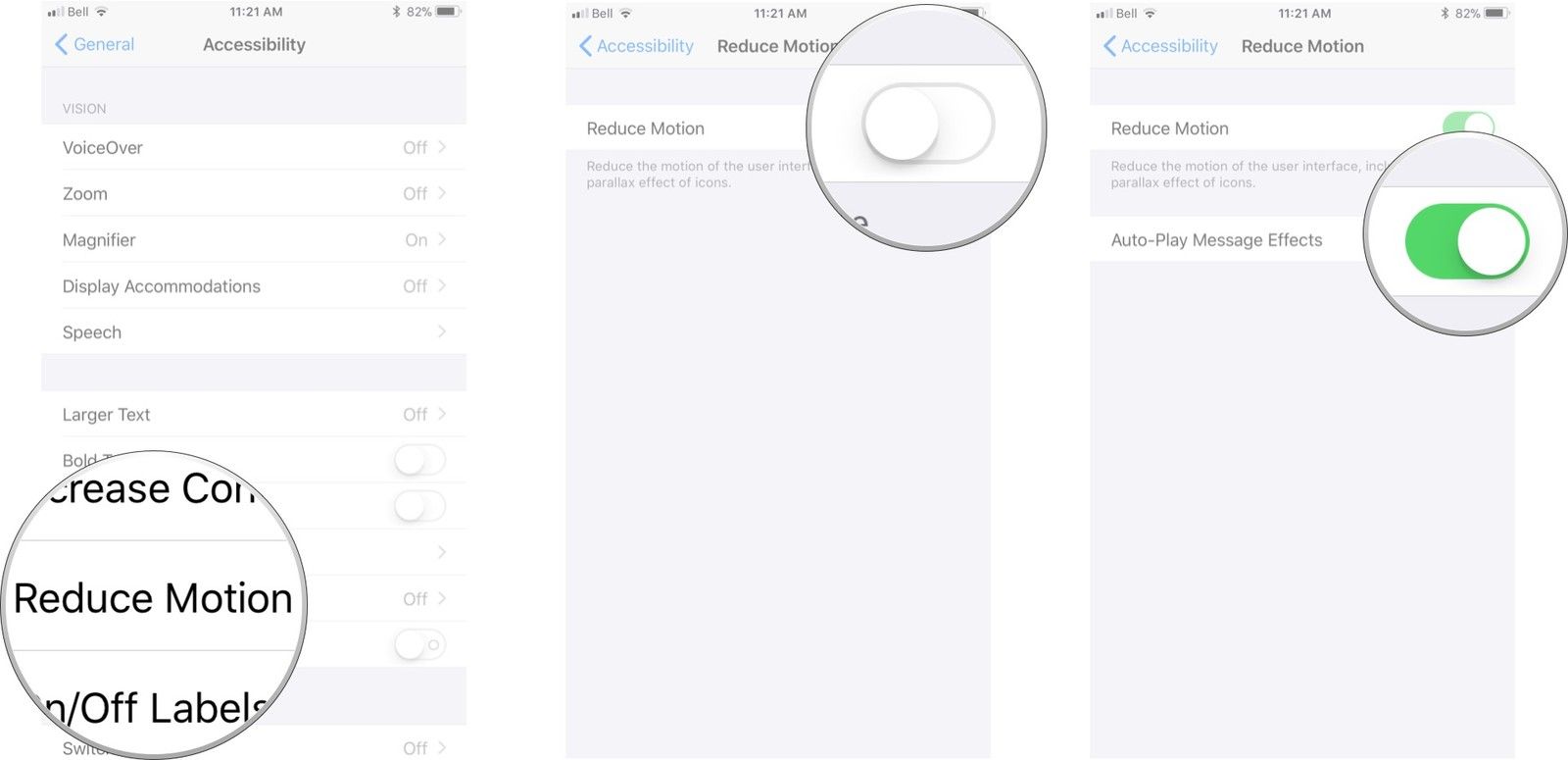



Отправляя сообщение, Вы разрешаете сбор и обработку персональных данных. Политика конфиденциальности.